Annuncio pubblicitario
La versione finale di Android 5.0 Lollipop è finalmente arrivata per i dispositivi Nexus! Se sei il proprietario di un dispositivo Nexus di serie (come il fantastico Nexus 5 Recensione e omaggio di Google Nexus 5Circa un anno dopo che Google ha rilasciato il Nexus 4, la società dietro Android è uscita con il suo successore: il Nexus 5. Leggi di più o utile Nexus 7 Recensione e omaggio del tablet Android Google Nexus 7 (16GB)Abbiamo acquistato un Nexus 7 da 16 GB per $ 249 che sto rivedendo da circa una settimana o poco fa e mi sono davvero innamorato della piccola cosa. Lo daremo via alla fine ... Leggi di più ), puoi aspettarti di ricevere un aggiornamento OTA (via etere) nelle prossime settimane. Tuttavia, Lollipop è un rilascio spettacolare con molte nuove chicche Android 5.0 Lollipop: cos'è e quando lo riceveraiAndroid 5.0 Lollipop è qui, ma solo su dispositivi Nexus. Cosa c'è esattamente di nuovo in questo sistema operativo e quando puoi aspettarti che arrivi sul tuo dispositivo? Leggi di più , quindi non ti incolpiamo se sei un po 'impaziente.
Non vedi l'ora che arrivi l'aggiornamento OTA? Ti mostreremo come ottenere Lollipop sul tuo dispositivo Nexus in questo momento tramite il flash.
Perché devi aspettare l'OTA?
Se sei un proprietario relativamente nuovo di un dispositivo Nexus, potresti chiederti perché ci vorranno un paio di settimane per ricevere l'aggiornamento OTA quando Google ha già rilasciato l'aggiornamento. Questo perché la strategia di aggiornamento di Google per Android differisce da quella di Apple per iOS. Quando Apple rilascia un aggiornamento iOS, è immediatamente disponibile per tutti gli utenti: vedranno l'aggiornamento e potranno prenderlo immediatamente.

Tuttavia, teoricamente, ciò può causare danni nel caso in cui si verifichi un bug che improvvisamente sembra che Apple non fosse a conoscenza prima di rilasciare l'aggiornamento. Con la strategia di aggiornamento di Apple, molti dispositivi avrebbero avuto il bug prima che Apple estraesse l'aggiornamento dai propri server per risolverlo. Google, d'altra parte, rilascia l'aggiornamento gradualmente a ondate. Ogni ondata include un certo numero di dispositivi idonei, in cui la prima ondata è solo ~ 1%. In questo modo, quei pochi utenti possono installare l'aggiornamento e Google può vedere se tutto è andato per il meglio. In tal caso, rilasceranno l'aggiornamento per la prossima ondata (più grande). Alla fine, a tutti verrà offerto l'aggiornamento.
Chi viene incluso in ogni ondata è fondamentalmente una grande lotteria, quindi alcune persone riceveranno l'aggiornamento già lo stesso giorno Google inizialmente rilascia l'aggiornamento, mentre altri potrebbero dover aspettare due settimane prima di ricevere l'atteso notifica. Non c'è niente di sbagliato nell'attendere l'aggiornamento OTA, in quanto è la scelta più sicura e richiede il minimo sforzo. Tuttavia, questo richiede pazienza.
Invece, possiamo usare le immagini di fabbrica rilasciate da Google lo stesso giorno per aggiornare manualmente i nostri dispositivi con l'aggiornamento. Ciò fornisce una gratificazione immediata, ma ti aggiunge al ~ 1% che potrebbe riscontrare bug imprevisti. Dovrai anche eseguire il flashing del tuo dispositivo se hai un ripristino personalizzato, poiché non sarà in grado di eseguire l'aggiornamento OTA anche se ricevi la notifica. Ne vale la pena? Per me lo era, e potrebbe essere anche per te. Se è così, continua a leggere!
Ottenere Lollipop
Prima di iniziare, ti preghiamo di notare che questo cancellerà tutto sul tuo telefono (pensa al ripristino delle impostazioni di fabbrica), quindi è importante aver eseguito il backup di tutti i tuoi dati. Sei stato avvertito!
Innanzitutto, dovrai ottenere gli strumenti della piattaforma Android, che includono gli strumenti "adb" e "fastboot". Questi saranno necessari per l'avvio nel bootloader (simile a a BIOS del computer Spiegazione del BIOS: ordine di avvio, memoria video, salvataggio, ripristini e valori predefiniti ottimaliDevi modificare l'ordine di avvio del PC o impostare una password? Ecco come accedere e utilizzare il BIOS e alcune impostazioni comunemente modificate. Leggi di più ) anziché sul sistema Android e scrivere effettivamente l'immagine sul dispositivo ("lampeggiante").
Puoi ottenerli tramite l'SDK di Android. Assicurati di seguire le istruzioni di Google per l'installazione poiché ogni sistema operativo ha istruzioni di installazione diverse. In alternativa, gli utenti Windows possono anche semplicemente installare questo programma di installazione all-in-one. Assicurati di dire "Sì" per la domanda a livello di sistema.

Quindi, scarica l'immagine di fabbrica per il tuo dispositivo Nexus da questa pagina. Cerca il tuo dispositivo specifico, quindi scarica il link "5.0". Ora scaricherai un file .zip di diverse centinaia di megabyte, questo è normale. Una volta completato il download, vai avanti e decomprimilo in una posizione che ricorderai in seguito.
Lampeggiante sul dispositivo

Ora collega il dispositivo al computer tramite il cavo USB e assicurati che le opzioni dello sviluppatore siano state abilitate nelle impostazioni. Se non lo hai ancora abilitato, accedi all'app Impostazioni -> Informazioni su>> Tocca il numero di build più volte fino a quando non ti viene indicato che sei uno sviluppatore. Quindi, aprire un prompt dei comandi / terminale e immettere quanto segue:
adb riavvia il bootloader
Quindi, inserisci la nuova cartella in cui hai decompresso gli strumenti della piattaforma (usando il comando cd in Windows; esempio: cd / my / folder / con / the / platform-tools) e inserisci quanto segue:
fastboot oem unlock
Questo sbloccherà il tuo dispositivo in modo da poter eseguire il flashing su di esso. Vai al tuo dispositivo, utilizza i pulsanti del volume per spostarti verso l'alto o verso il basso, quindi il pulsante di accensione per scegliere ciò che hai selezionato. Dovrai accettare la schermata di conferma che vedi sul tuo dispositivo, in quanto ti avverte che questo passaggio cancellerà il tuo dispositivo.
Successivamente, Mac OS X e Linux dovranno digitare il seguente comando:
./flash-all.sh
Gli utenti Windows fanno semplicemente doppio clic sul file flash-all.bat.
Questo eseguirà una serie di altri comandi che lampeggeranno varie parti dell'aggiornamento. Se sei interessato ai comandi specifici che esegue, puoi aprire il file in un editor di testo, ma non vogliamo imparare - vogliamo solo Lollipop sul nostro dispositivo!
Questo richiederà un po 'di tempo (penso che il mio abbia impiegato due interi minuti per completarsi, quindi dagli un po' di tempo), ma si riavvierà in Lollipop una volta completato. Congratulazioni, ora hai Android Lollipop!
Altre note
Ad un certo punto dopo aver eseguito Android Lollipop, ma assicurati di bloccare nuovamente il bootloader. Corri il adb riavvia il bootloader comando per tornare alla stessa schermata di prima, quindi eseguire fastboot oem lock. Ciò garantirà che nessuna app non autorizzata possa manomettere il sistema, il ripristino, il bootloader, ecc. Certo, se hai intenzione di lampeggiare recuperi personalizzati Che cos'è un recupero personalizzato? Esplorazione di CWM, TWRP e FriendsSe hai mai pensato di armeggiare con il tuo dispositivo Android, probabilmente hai letto che devi eseguire il flashing di un ripristino personalizzato prima di poter fare qualcosa di serio. Ma ciò pone alcune domande. Leggi di più , kernel personalizzati Perché dovresti considerare l'utilizzo di un kernel Android personalizzatoVuoi le migliori prestazioni dal tuo dispositivo Android? O forse vuoi la migliore durata della batteria? Prendi in considerazione un kernel personalizzato. Leggi di più , o ROM personalizzate Quali sono le migliori ROM Android personalizzate?Il momento in cui ti rendi conto che è possibile eseguire il flashing del tuo telefono Android con una nuova ROM è fondamentale. Improvvisamente, sei libero: infinite opzioni di personalizzazione, niente più bloatware del fornitore e, soprattutto, non hai ... Leggi di più , ti consigliamo di mantenere sbloccato il bootloader, ma gli utenti che non sono interessati a farlo vorranno bloccare nuovamente il bootloader.
Se stai utilizzando Mac OS X o Linux, assicurati di sostituire la prima parte di ciascun comando con il percorso in cui si trova effettivamente lo strumento. Quindi, se lo strumento adb si trova in / this / cartella / qui / adb, dovrai eseguire / this / cartella / qui / adb riavviare il bootloader. Se vuoi semplificarti un po 'la vita, copia il contenuto della cartella delle immagini di fabbrica decompressa nella cartella cartella platform-tools in sdk, in modo che gli strumenti necessari e i file necessari per il flash siano tutti uguali cartella. Poi, adb e fastboot può essere semplicemente sostituito con ./adb e ./fastboot, come ./ si riferisce a un file nella cartella corrente.
Come funziona Lollipop per te?
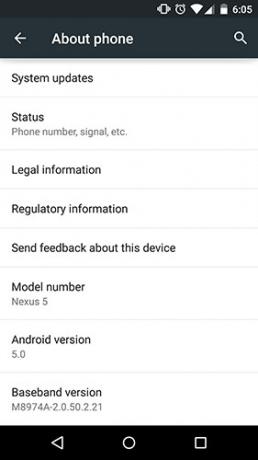
Congratulazioni, ora esegui Android 5.0 Lollipop sul tuo dispositivo Nexus! Se hai problemi con questo processo (in particolare le persone che hanno poca esperienza con la riga di comando / terminale), lascia domande nei commenti e ti aiuteremo!
Quali sono le tue nuove funzionalità preferite di Lollipop? Qualcosa è cambiato che ti disturba davvero? Fatecelo sapere anche nei commenti.
Danny è senior presso la University of North Texas e gode di tutti gli aspetti del software open source e di Linux.

